一. 安装java环境
1. 下载JDK并安装
在java官方网站下载jdk安装软件,
下载网址:https://www.oracle.com/java/technologies/downloads/
此时oracle发布的java 已经到达java19版本,以及java17版本,其中,java17是LTS版本,都提供了win系统上的bin安装。
此处我下载的是 java17版本。
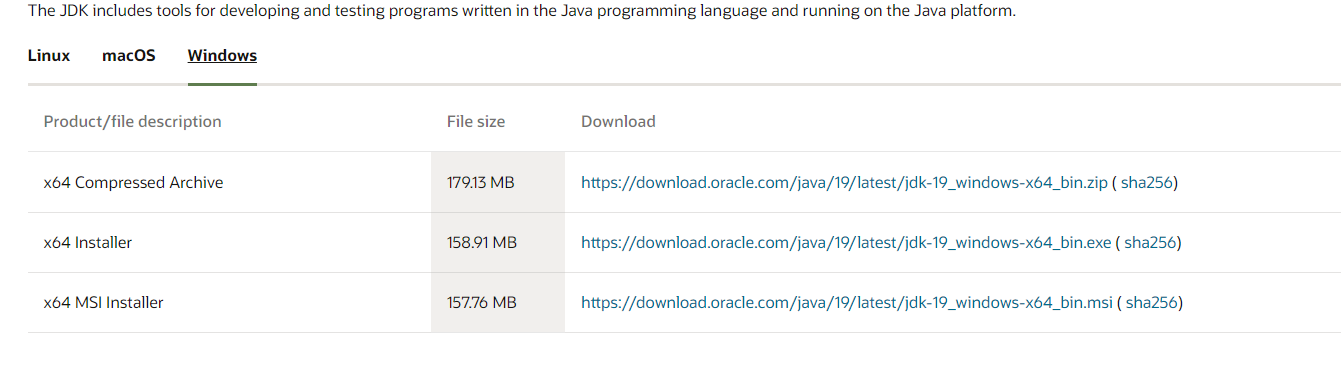
下载window版本x64 install即可。
按照提示,一路安装即可。
需要注意
为了避免默认安装路径上出现“programe file”中存在空格,建议安装在D:/XXX/Java 目录位置。
2. 配置java环境变量
新建系统环境变量JAVA_HOME,安装JDK目录位置点击确定,由于我安装的是默认位置,因此如下配置:
配置环境变量的作用是,如果win系统中安装了多个JDK版本,只需要修改JAVA_HOME环境变量的配置,就可以轻松改变系统中java使用的版本。
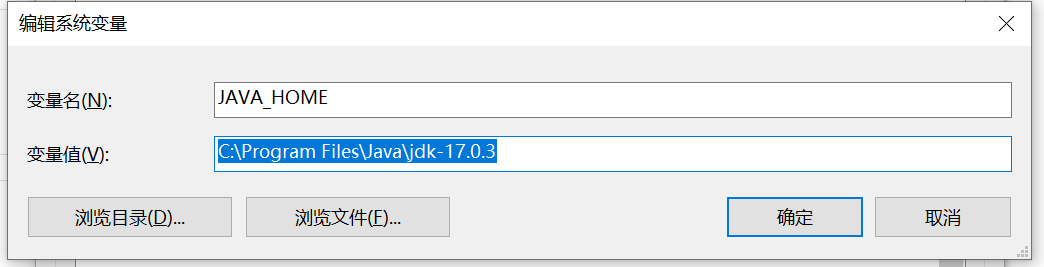
3. 讲java 的运行库添加到系统path中。
找到系统path变量,在其中添加如下配置项:
%JAVA_HOME%/bin

最后:查看JDK安装及配置是否正确,打开控制台Win+R
【1】输入java -version,如果出现以下信息,则说明安装正确:

【2】输入javac -version
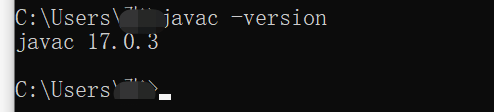
二、安装eclipse
eclipse是开源的IDE,可以在官网下载,网址:https://www.eclipse.org/downloads/
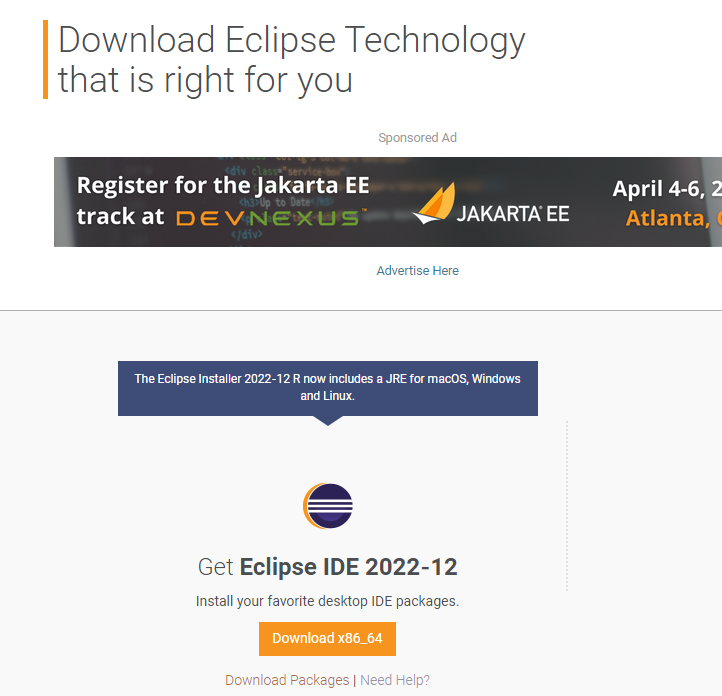
下载后,直接安装即可,同样为了避免默认安装目录中存在“program files”存在空格的影响,建议安装在D:/XXX/eclipse目录即可。
安装过程中,会自动识别系统安装的java的安装路径。
三. 安装android-SDK是用于开发android的工具,需要独立下载并安装。
AndroidDevTools官网 这里给我们提供了很多Android开发相关的工具,而且不用科学,网上搜索,必备开发网站!务必Mark!
Android SDK(Software Development Kit,软件开发工具包)被软件开发工程师用于为特定的软件包、软件框架、硬件平台、操作系统等建立应用软件的开发工具的集合。它提供了 Android API 库和开发工具构建,测试和调试应用程序。简单来讲,Android SDK 可以看做用于开发和运行 Android 应用的一个软件。
目前官网上已经没有单独的SDK下载安装包了。谷歌官网推荐的是下载包含有Android SDK的Android Studio。
由于基于eclipse安装,只需要android的SDK,而不需要google推出的android studio,因此所以推荐大家去另外一个国内的Android 工具的下载网站androiddevtools下载。
下载网站:https://www.androiddevtools.cn/
1. 下载android SDK 安装软件:
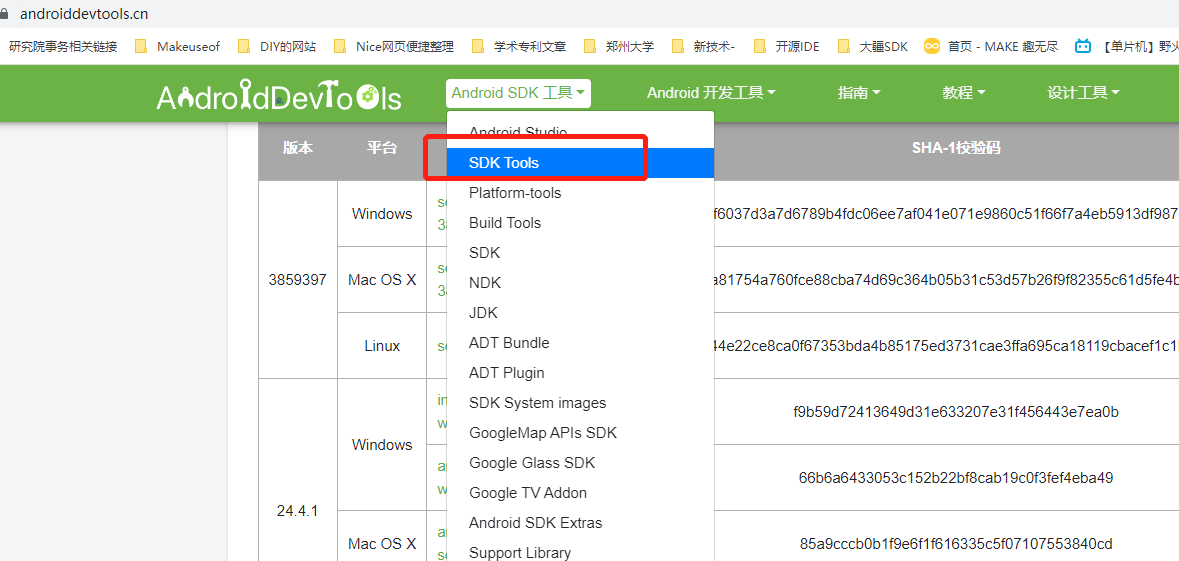
页面跳转到android SDK部分:可以选择sdk 24.4.1版本的win系统的安装文件 :installer_r24.4.1-windows.exe
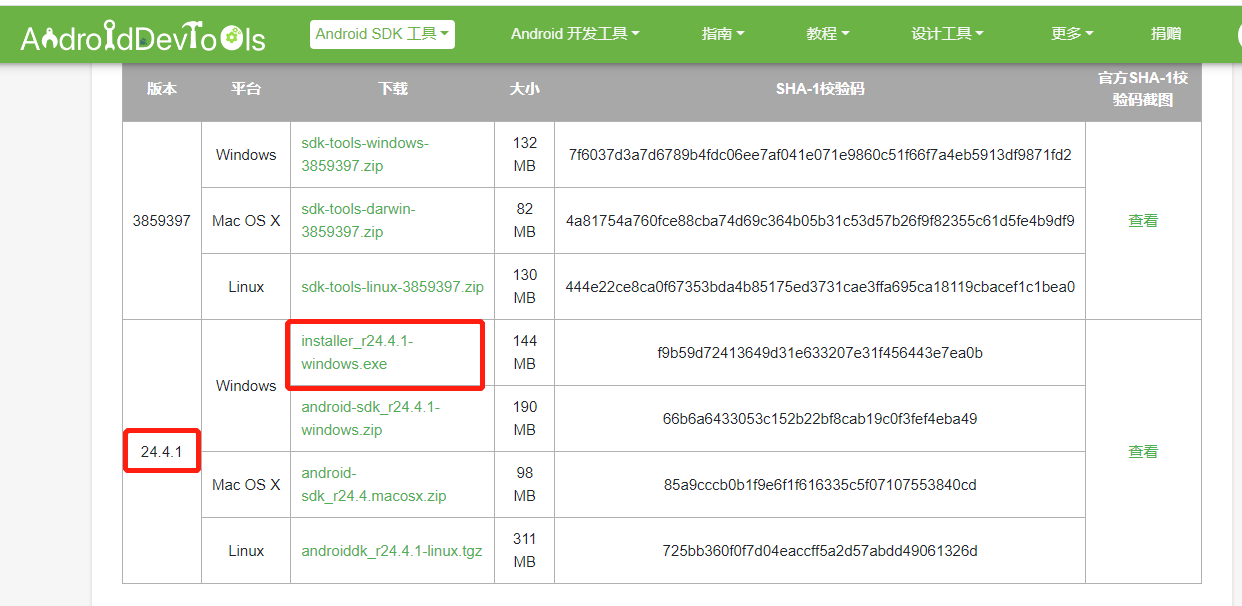
Android SDK版本所支持的android系统的版本对应关系如下,可以暗处android sdk 24支持的android系统是android7版本。
Android 14 SDK API level 34 Android 13 SDK API level 33 Android 12L SDK API level 32 Android 12 SDK API level 31 Android 11 SDK API level 30 Android 10 SDK API level 29 Android 9 SDK API level 28 Android 8.1 SDK API level 27 Android 8.0 SDK API level 26 Android 7.1.1 SDK API level 25 Android 7.0 SDK API level 24 Android 6.0 SDK API level 23 Android 5.1 SDK API level 22 Android 5.0 SDK API level 21 Android 4.4w SDK API level 20 Android 4.4 SDK API level 19 Android 4.3 SDK API level 18 Android 4.2 SDK API level 17 Android 4.1 SDK API level 16 Android 4.0.3 SDK API level 15 Android 4.0 SDK API level 14 Android 3.2 SDK API level 13 Android 3.1 SDK API level 12 Android 3.0 SDK API level 11 Android 2.3.3 SDK API level 10 Android 2.3 SDK API level 9 Android 2.2 SDK API level 8 Android 2.1 SDK API level 7 Android 2.0.1 SDK API level 6 Android 2.0 SDK API level 5 Android 1.6 SDK API level 4 Android 1.5 SDK API level 3 Android 1.1 SDK API level 2 Android 1.0 SDK API level 1
2. 安装 android-sdk 安装软件,
同样,为了避免默认安装目录“program files”而导致安装路径上出现空格文件,建议安装在d:/XXX/AndroidSDK目录位置。
安装成功后,会在指定安装位置下看到如下文件:

然后就双击“SDK Manager.exe”,启动SDK Manager,如图所示:
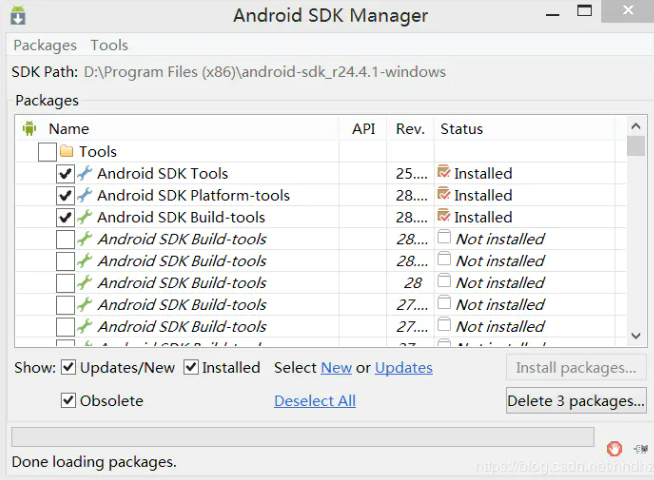
保证默认的安装选项,
必须安装的模块:
Tools文件夹里面的Android SDK Tools(基本以安装好,不过可能会要求更新)
Android SDK Platform-tools(最新版本)
Android SDKBuild-tools(最新版本)API的选择:新手选择一个最新的版本就好了,因为Android是向下兼容的。其他的以后你要用到了在下载就行了(因为下载安装的速度实在太慢啦。。。)。
最后就是extras文件夹中的东西了,如下图所示:
注意:由于下载速度太慢,建议使用国内镜像。
在tool->options可以进行如下图配置:
点close返回然后重启SDK Manager。
3. 配置android sdk的环境变量
新建 ANDROID_HOME,配置为上面安装的文件目录
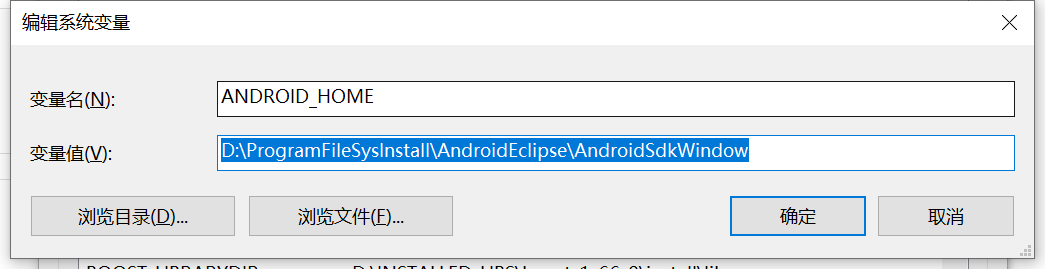
再次配置android的bin目录的工具添加到系统的path路径上,配置如下:
%ANDROID_HOME%\tools
%ANDROID_HOME%\platform-tools

测试android-SDK安装是否成功
打开win+R,输入android 如果弹出“SDK Manager”软件,则说明安装成功。
三:安装eclipse的 andorid development tools (ADT)插件,便于在eclipse中开发android应用。
首先离线下载ADT插件,因为在线下载龟速的问题,极力建议离线下载。
同样,选择在国内的androiddevtools.cn网站下的
网址:https://www.androiddevtools.cn/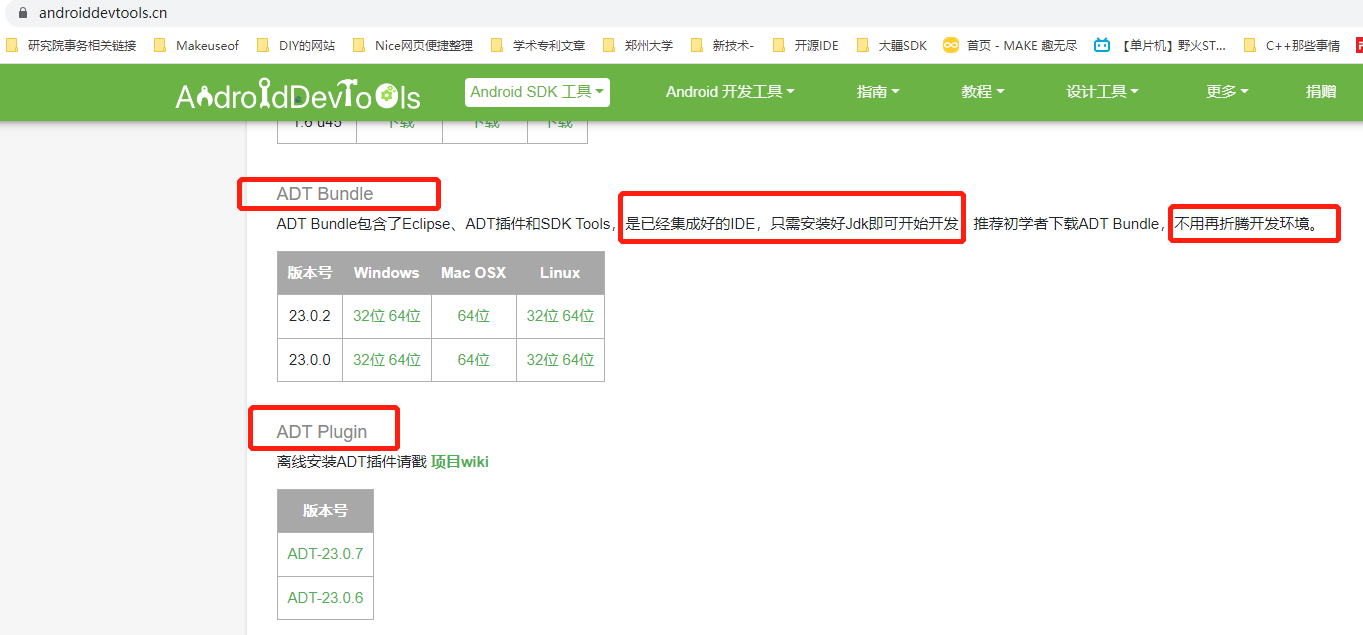
其中:ADT Bundle是已经继承好的Eclipse、ADT和SDK tools的 开发工具,可以为初学者配置好整个android开发环境,不需要再单独配置了。
ADT Plugin则是单一的ADT插件部分,可以直接下载安装。ADT-23.06版本
下载好的文件:
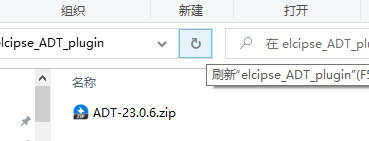
1. 打开eclipse软件,在help菜单中下,选中install new software
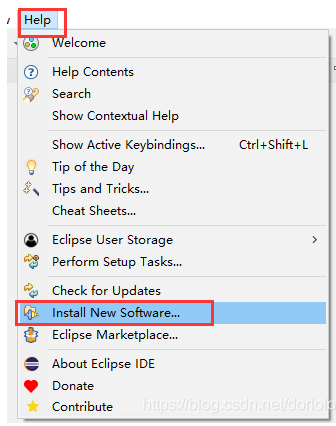
2. 添加add, location位置选中上述下载好的ADT-23.0.6.zip文件。
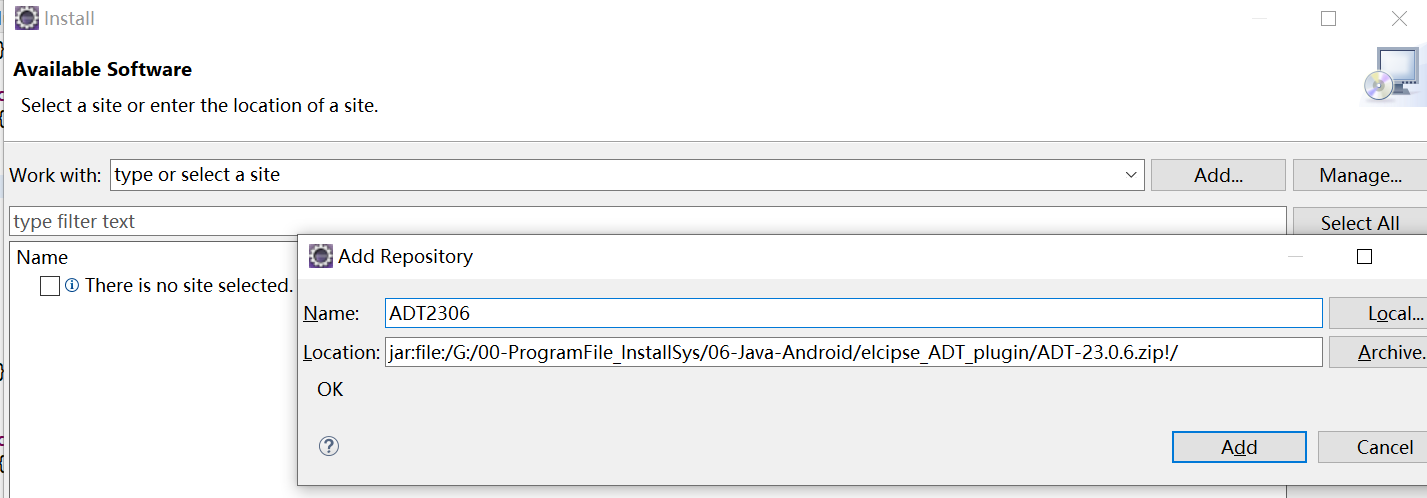
点击add,然后取消下图中“contact all update during install to find required software”
并选中所有扩展工具,点击next
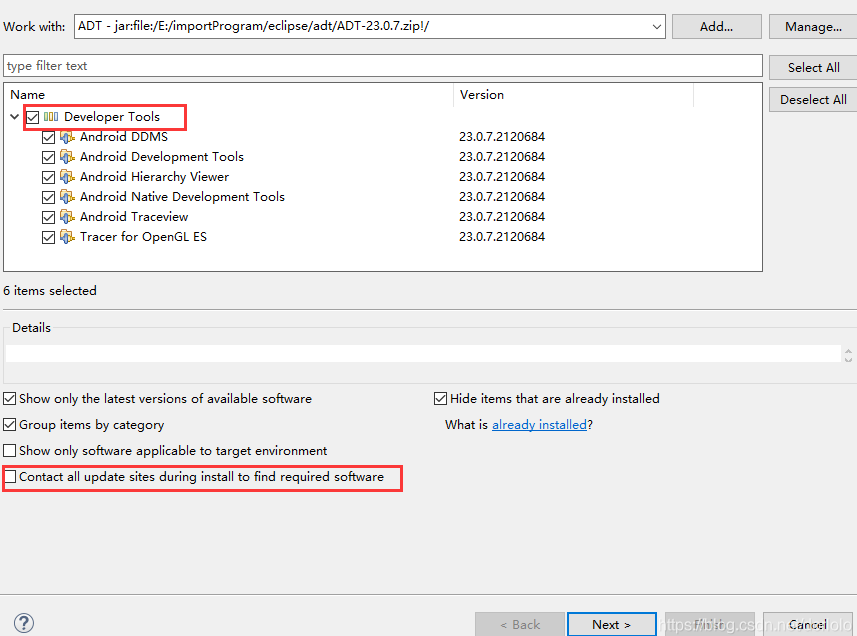
选中,接收licence,安装即可。
3. 测试adt是否安装成功:
在view菜单中,start view 中的other中出现 android项目,则说明安装成功。
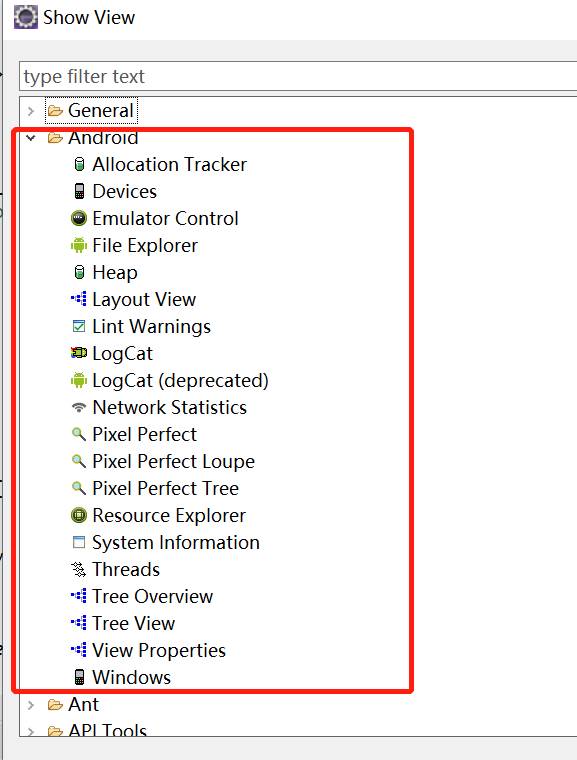
4. 检查 eclipse中的android sdk安装路径是否安装成功:
在view 菜单中的preferenc中,android菜单项中,SDK位置是否正确,一般情况下是自动填充,如果软件自动识别错误,则可以手动更正
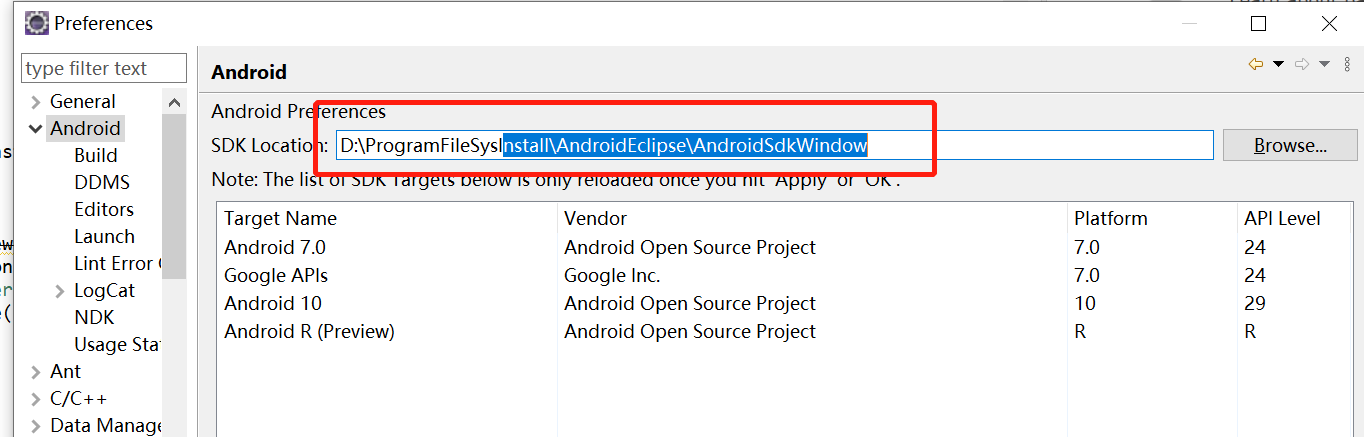
四:在eclipse软件中新建android 应用,进行测试
1. 重启eclipse,在file新建 项目project,选择 android,
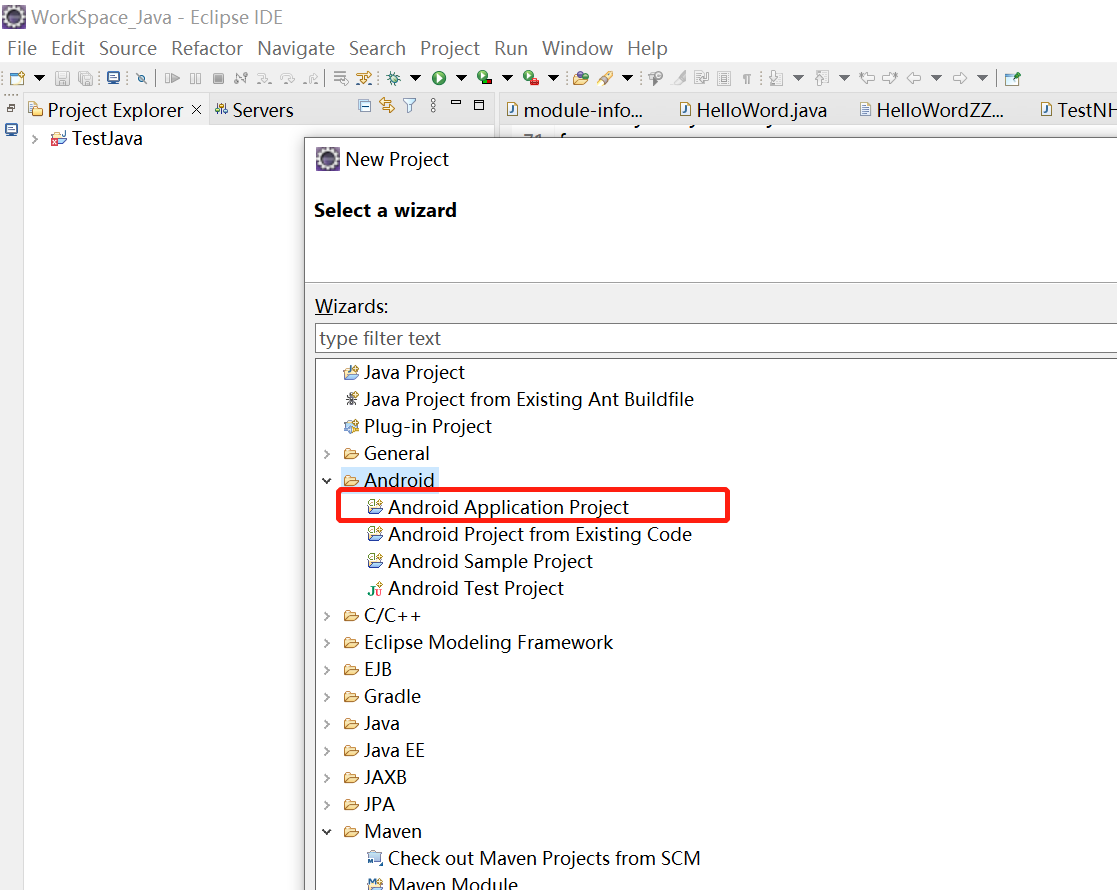
endl;




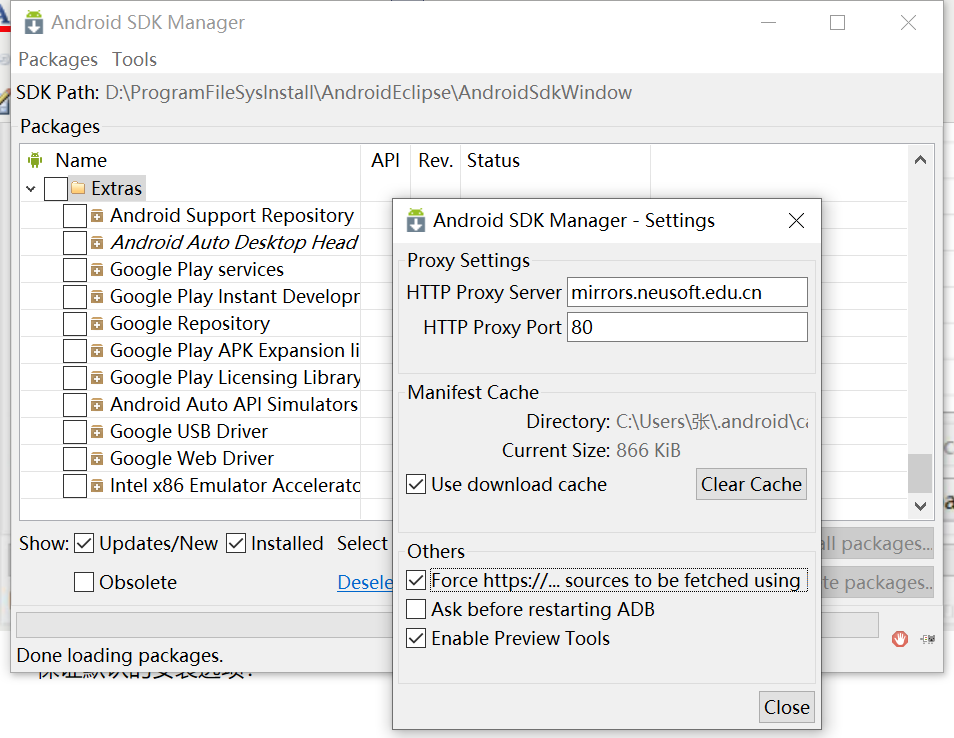

 浙公网安备 33010602011771号
浙公网安备 33010602011771号